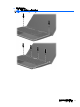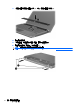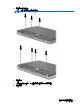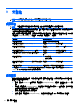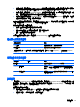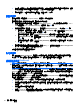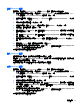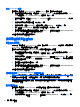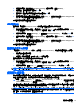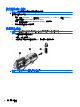HP ProBook Notebook User Guide-Linux
3. 使用方向鍵在「嚴密安全性 (Stringent security)」欄位中選取「啟用 (Enable)」。
4. 閱讀警告。若要繼續作業,請按下 f10 鍵。
5. 若要在每次開啟電腦電源時都啟用此功能,請按下 f10 鍵。
6. 若要儲存偏好設定,請使用方向鍵選取「檔案 (File)」>「儲存變更後結束 (Save changes and
exit)」。然後依照畫面上的指示繼續執行。
您的偏好設定會在電腦重新啟動時生效。
移除嚴密安全性
若要移除「電腦設定 (Computer Setup)」中的嚴密安全性,請依照下列步驟執行:
1. 開啟或重新啟動電腦以開啟「電腦設定 (Computer Setup)」,然後在螢幕左下角顯示「F10 =
ROM 常駐設定 (F10 = ROM Based Setup)」訊息時,按下 f10 鍵。
2. 使用方向鍵選取「安全性 (Security)」>「密碼選項 (Password options)」,然後按下 enter 鍵。
3. 使用方向鍵在「嚴密安全性 (Stringent security)」欄位中選取「停用 (Disable)」,然後按下 f10
鍵。
4. 若要儲存偏好設定,請使用方向鍵選取「檔案 (File)」>「儲存變更後結束 (Save changes and
exit)」。然後依照畫面上的指示繼續執行。
您的偏好設定會在電腦重新啟動時生效。
查看電腦設定的系統資訊
「電腦設定 (Computer Setup)」中的「系統資訊 (System Information)」功能提供兩種類型的系統資訊:
●
有關電腦機型的識別資訊。
●
處理器、快取和記憶體大小以及系統 ROM 的規格資訊。
若要檢視此項一般系統資訊,請依照下列步驟執行:
1. 開啟或重新啟動電腦以開啟「電腦設定 (Computer Setup)」,然後在螢幕左下角顯示「F10 =
ROM 常駐設定 (F10 = ROM Based Setup)」訊息時,按下 f10 鍵。
2. 使用方向鍵選取「檔案 (File)」>「系統資訊 (System Information)」,然後按下 enter 鍵。
附註: 若要防止未經授權存取此項資訊,您必須在「電腦設定 (Computer Setup)」中建立設定密碼。
使用防火牆軟體
當您使用電腦來存取電子郵件、網路或網際網路時,未經授權的人員可能有辦法存取您本人、電腦以及
您個人檔案的相關資訊。使用電腦上預先安裝的防火牆軟體來保護您的隱私權:
選取「電腦 (Computer)」>「控制中心 (Control Center)」>「YaST」>「安全性及使用者
(Security and Users)」>「防火牆 (Firewall)」。
防火牆功能會加入記錄和報告的相關資訊以及自動警示,以便用來監控所有傳入及傳出的流量。如需詳
細資訊,請參閱防火牆說明文件或連絡您的防火牆製造商。
附註: 在某些情況下,防火牆可能會阻止存取網際網路遊戲、干擾在網路上共用印表機或檔案,或阻
擋授權的電子郵件附件。為暫時解決問題,請先停用防火牆、執行所要執行的工作,然後重新啟用防火
牆。若要一勞永逸地解決問題,請重新設定防火牆。
使用防火牆軟體
79